משתמשים רבים מדווחים על הודעה מוזרה בתפריט "עוד" של Google Chrome לאחר שהם מתעדכנים לגרסה האחרונה שלה - 73.0.3683.86. ההודעה אומרת, "מנוהל על ידי הארגון שלך", וזה מטבע הדברים מפחיד מאוד. אתה עשוי לחשוב שמדובר בתוכנה זדונית או מישהו שיש לו גישה מרחוק בלתי מורשית למערכת שלך, אך למרבה המזל לא.
עם זאת, גם אם מדובר בתקלה של כרום, רבים מן הסתם לא אוהבים את העובדה. Chrome שלך מנוהל הוא משהו שמשתמשים לא מרגישים בנוח איתו וכל מה שהם רוצים זה להיפטר ממנו. אך כשאתה מחפש מידע נוסף, Chrome מפנה אותך לכך עמוד תמיכה, שברור שלא עוזר לפתור את הבעיה.
אז, כיצד נתקן זאת ונחזיר את דפדפן Google Chrome הרגיל שלנו. בואו נראה איך.
פתרון: שימוש בעורך הרישום
כאשר נתקלים בבעיה הקשורה למערכת, ברוב המקרים, דרך עורך הרישום היא הדרך הבטוחה להיפטר מהבעיה.
שלב 1: לחץ על מקש Windows + R לפתוח את לָרוּץ קופסא. סוּג רגדיט בתיבת החיפוש כדי לפתוח את עורך רישום.

שלב 2: בתוך ה עורך רישום חלון, נווט לנתיב שלמטה:
HKEY_LOCAL_MACHINE \ SOFTWARE \ Policies \ Google \ Chrome
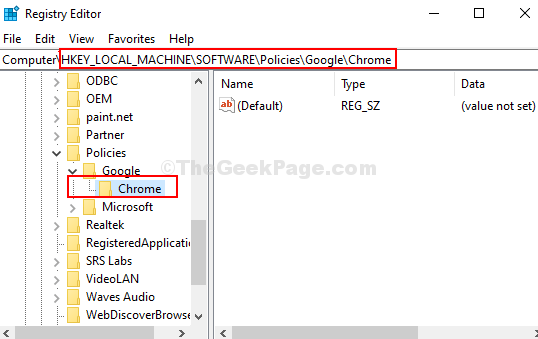
שלב 3: לפני שתנקוט כל פעולה בנושא כרום מפתח, וודא שאתה מגבה את הזרם
עורך רישום הגדרות על ידי יצירת a .reg קוֹבֶץ. לשם כך לחץ על קוֹבֶץ בחלק העליון של החלון ולחץ על הלחצן יְצוּא אפשרות בתפריט.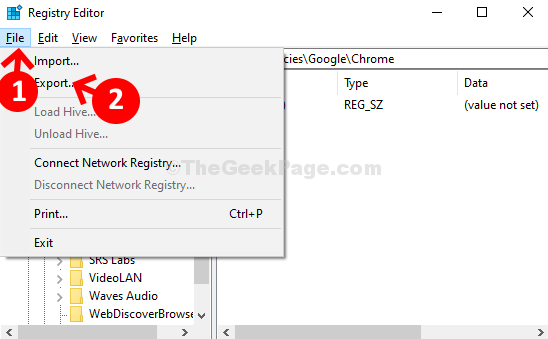
שלב 4: כעת בחר את המיקום שבו ברצונך לשמור את קובץ הגיבוי (כאן בחרנו את מסמכים תיקיה). עכשיו, ב שם קובץ שדה, הקלד את השם הרצוי של התיקיה ואחריו .reg. למשל, שמנו את זה Backup.reg. לאחר מכן לחץ על להציל כפתור לשמירת קובץ הגיבוי.
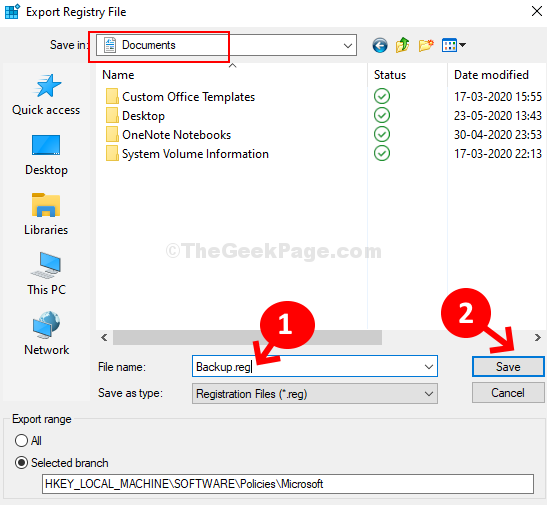
שלב 5: לאחר מכן, חזור אל עורך רישום ולאותו נתיב כפי שמוצג ב שלב 2. כעת לחץ באמצעות לחצן העכבר הימני על ה- כרום מקש ולחץ על לִמְחוֹק מתפריט ההקשר. זה יסיר את כרום מפתח מ מדיניות גוגל.
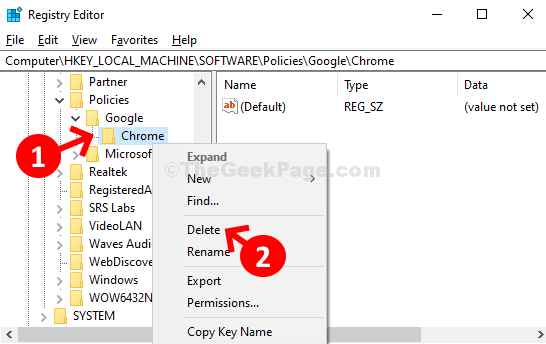
שלב 6: עכשיו, צא כרום דפדפן והפעל מחדש את הדפדפן. ה "מנוהל על ידי הארגון שלךההודעה אמורה להיעלם כעת מההודעה "יותרתפריט.
עם זאת, וודא שאתה מוסיף את כרום מקש חזרה שוב אל מדיניות גוגל. לשם כך, נווט לאותו נתיב כפי שמוצג ב שלב 2, לחץ לחיצה ימנית על גוגל, לחץ על חָדָשׁואז לחץ על מַפְתֵחַ. תן לזה שם כרום.
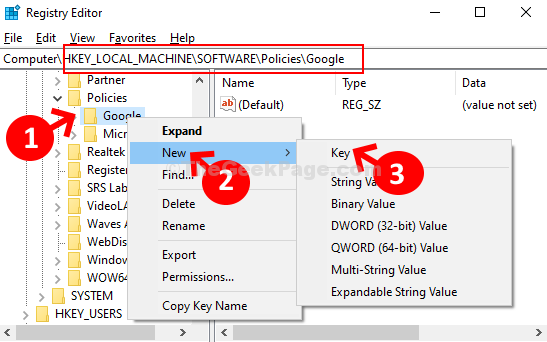
זהו זה. Chrome שלך אינו מנוהל יותר ויש לך את דפדפן Chrome הרגיל שלך בחזרה.